Berealアプリが正常に動作しないのを修正する9つの方法

BeRealアプリの一般的な問題によってソーシャルエクスペリエンスが中断されないように、ここではBeRealアプリが正常に動作しない問題を修正する9つの方法を紹介します。

ズームコールは、今日のパンデミックの世界では、特に定期的に会議を主催するユーザーにとって、新しい常識となっています。すべての会議、クラス、または定期的な電話でさえ、Zoomを介して行われます。ただし、会議、ウェビナー、またはその他の種類の仮想イベントをホストしている場合は、それをスムーズに管理するための支援が必要になる場合があります。
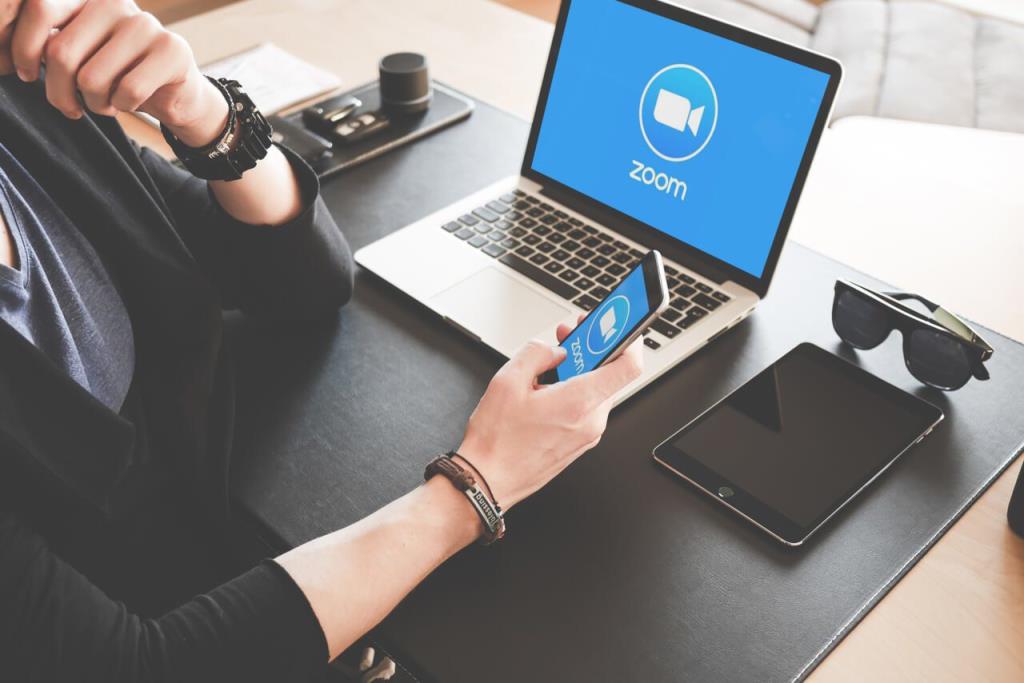
ズーム会議では、特に多くの参加者が参加する場合、主催者が全員を管理するのは困難な作業になります。ここで、共同ホストするオプションが役立ちます。会議の主催者を追加することで、会議を整理し、会議の議題に集中することができます。
Zoomアプリには、このようなシナリオの会議に共同主催者を割り当てる機能があります。WindowsとAndroidのZoomで共同ホストを割り当てる方法を紹介します。そうは言っても、記事自体に直接飛び込みましょう。
正確に共同ホストは誰ですか
先に進み、WindowsおよびAndroidデバイスのZoomで共同ホストを割り当てる手順を確認する前に、まず、誰が共同ホストであるかを正確に理解しましょう。
共同主催者は、会議の追加の支援者と見なすことができます。管理コントロールやその他のホスティング特権を別のユーザーに割り当てて、会議の管理の負担を肩代わりすることができます。
コントロールは、会議の参加者の管理から録音の開始/停止まで、さまざまなものにすることができます。現在、会議やウェビナーに必要な数の共同ホストを設定または割り当てることができます。
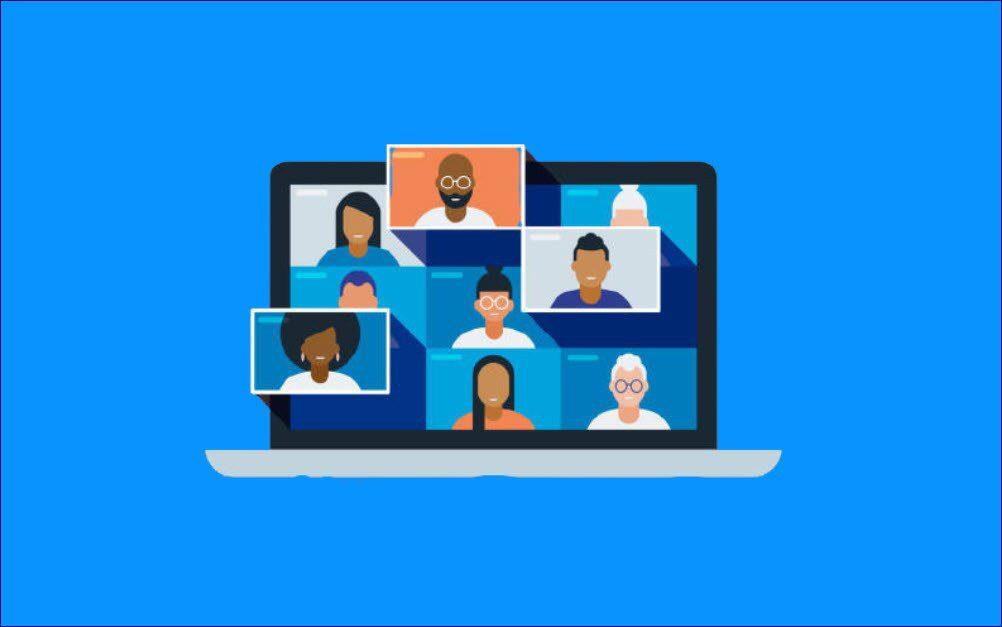
誰かを共同ホストにすることには、いくつかの利点と制限があります
共同ホストを割り当てる利点
マルチタスクを実行して、会議の議題に集中できます。その間、共同主催者は会議の他の参加者を管理し、支援することができます。共同主催者を選びますが、会議に参加して終了することはできます。
共同ホストの制限
共同ホストは、ホストを変更したり、他の共同ホストを選出したりすることはできません。また、共同ホストはクローズドキャプションやライブストリーミングを開始できません。同様に、共同主催者は、すべての参加者の会議を終了したり、待合室を開始したりすることはできません。
前提条件
Zoomミーティング中に役割を割り当てる前に、まずZoomアカウントで共同ホスト機能を有効にする必要があります。ここで注意すべき重要な点は、この機能は有料版のZoomアカウントでのみ利用できるということです。
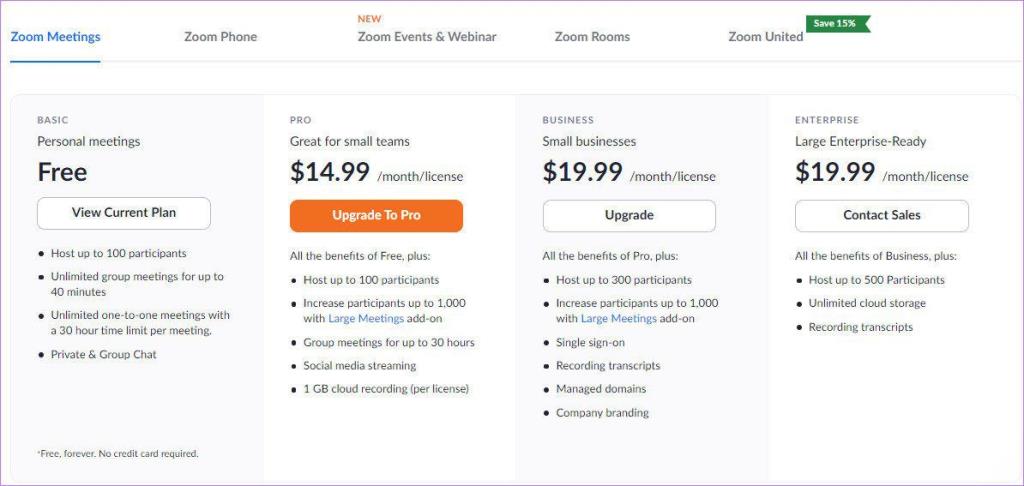
無料版には独自の機能がたくさんありますが、結局のところ、それらは基本的なものです。共同ホストの割り当てなど、Zoomアカウントの有料バージョンで利用できる特典がいくつかあります。したがって、共同ホスト機能を使用するには、Proバージョン以降にアップグレードする必要があります。
Zoomアカウントで共同ホストを有効にする方法
共同ホスト機能を有効にするためにZoomアカウントで実行する必要のある手順は次のとおりです。
ステップ1:ブラウザでZoom Webサイトにアクセスし、Zoomクレデンシャルを使用してログインします。
ステップ2: ZoomWebサイトの右上隅にある[マイアカウント]ボタンをクリックします。
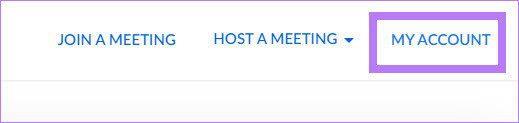
ステップ3:左側のペインに複数のオプションが表示されます。[設定]をクリックします。
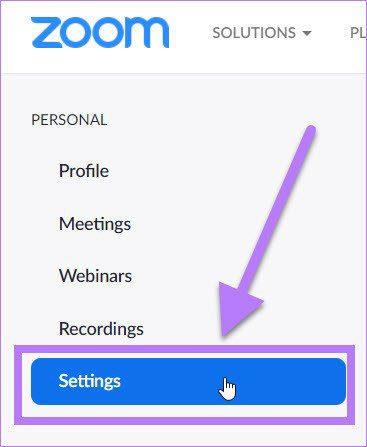
ステップ4: [会議中(基本)]オプションをクリックし、[共同ホスト]オプションを検索して、トグルをオンにします。
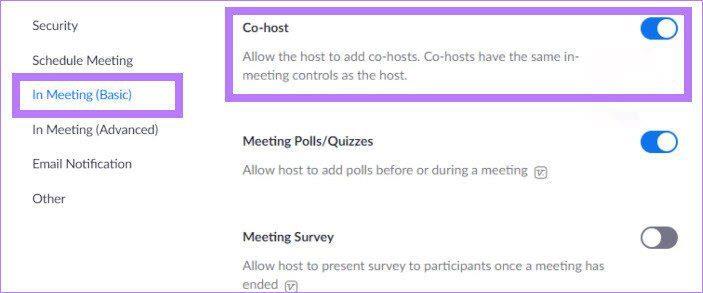
Zoomアカウントで共同ホスト機能を有効にした後、会議中に共同ホストを割り当てることができます。
WindowsのZoomで共同ホストを割り当てる方法
Windows用Zoomアプリでの会議中に共同ホストを割り当てる方法は次のとおりです。
ステップ1:公式ウェブサイトからZoomデスクトップクライアントアプリの最新バージョンをダウンロードします。
ステップ2:アカウントでログインし、会議を開始します。
ステップ3:共同ホストにする参加者のいずれかをクリックして、会議インターフェイスの中央に移動します。次に、ビデオフィードを右クリックして、[共同ホストにする]オプションを選択します。
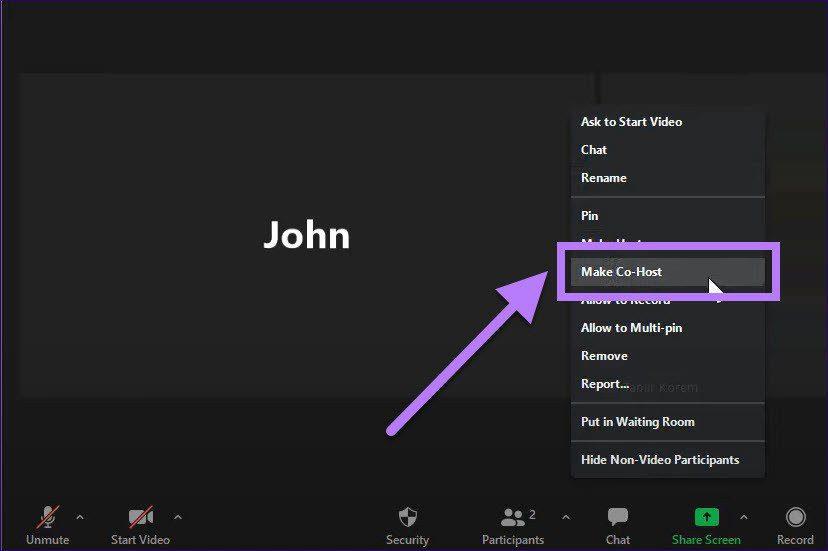
ステップ4: [共同ホストにする]オプションをクリックすると、確認メッセージがポップアップ表示されます。ここで、[はい]を選択してアクションを確認します。

ステップ5:または、Zoomミーティングインターフェイスの右側から、任意の参加者を共同ホストにすることができます。参加者の名前にカーソルを合わせて右クリックし、[共同ホストにする]オプションを選択するだけです。
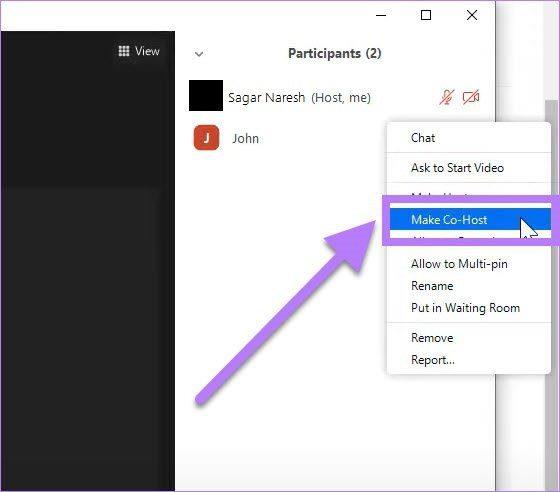
ステップ6:確認ダイアログがポップアップ表示されます。ここで、[はい]ボタンをクリックしてアクションを確認する必要があります。

Android用Zoomアプリで共同ホストを割り当てる方法
Zoom Androidアプリを使用している場合は、アプリを使用してZoom会議中に共同ホストを割り当てることもできます。手順は次のとおりです。
ステップ1: GooglePlayストアからスマートフォンに最新バージョンのZoomAndroidアプリをインストールします。
ステップ2:アプリケーションを開き、アカウントにログインします。
ステップ3:会議を開始します。すべての参加者が会議に参加したら、下部のメニューバーから[参加者]オプションを選択します。
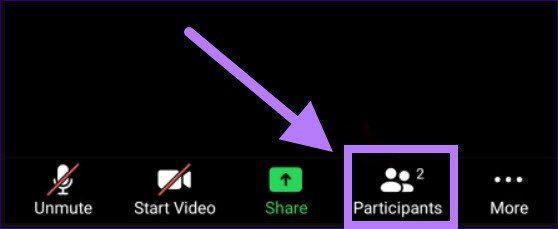
ステップ4:参加者の名前をタップします。表示されるオプションのリストから、[共同ホストにする]オプションを選択します。
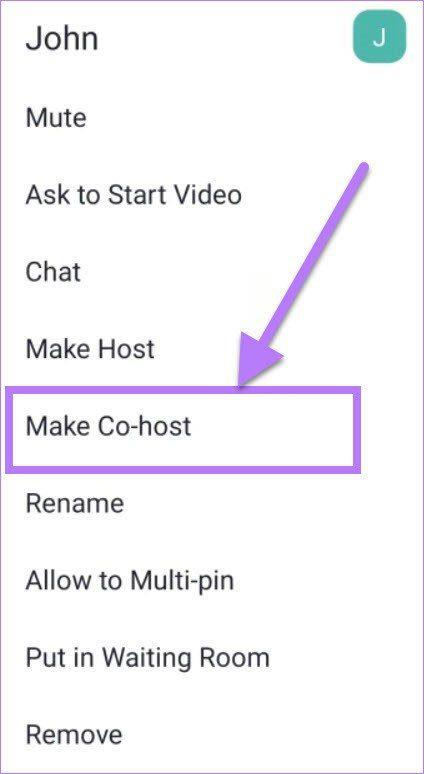
ステップ5:確認ダイアログが表示されます。アクションを確認するには、[はい]ボタンをクリックする必要があります。
このようにして、誰かを会議の共同主催者にすることができます。
ズームを手伝ってください
このガイドで、Zoom onWindowsとAndroidアプリで共同ホストを割り当てる方法がすべて明確になったことを願っています。同じ手順に従い、[共同ホストの削除]ボタンをクリックまたはタップして、割り当てられた参加者の役割を終了できます。
BeRealアプリの一般的な問題によってソーシャルエクスペリエンスが中断されないように、ここではBeRealアプリが正常に動作しない問題を修正する9つの方法を紹介します。
PowerShell から実行可能ファイルを簡単に実行し、システムをマスター制御する方法についてのステップバイステップガイドをご覧ください。
地球上で最もトレンドのリモート会議プラットフォームの一つであるZoomの注釈機能の使い方を詳しく解説します。ズームでユーザビリティを向上させましょう!
デスクトップまたはモバイルの Outlook 電子メールに絵文字を挿入して、より個人的なメールにし、感情を表現したいと思いませんか?これらの方法を確認してください。
NetflixエラーコードF7701-1003の解決策を見つけ、自宅でのストリーミング体験を向上させる手助けをします。
Microsoft Teamsがファイルを削除しない場合は、まず待ってからブラウザーのキャッシュとCookieをクリアし、以前のバージョンを復元する方法を解説します。
特定のWebサイトがMacに読み込まれていませんか?SafariやGoogle Chromeでのトラブルシューティング方法を詳しく解説します。
未使用のSpotifyプレイリストを消去する方法や、新しいプレイリストの公開手順について詳しく説明しています。
「Outlookはサーバーに接続できません」というエラーでお困りですか?この記事では、Windows10で「Outlookがサーバーに接続できない問題」を解決するための9つの便利なソリューションを提供します。
LinkedInで誰かを知らないうちにブロックするのは簡単です。ブログを読んで、匿名になり、LinkedInの誰かをブロックする方法を見つけてください。








